IIS相关设置
IIS的配置与测试
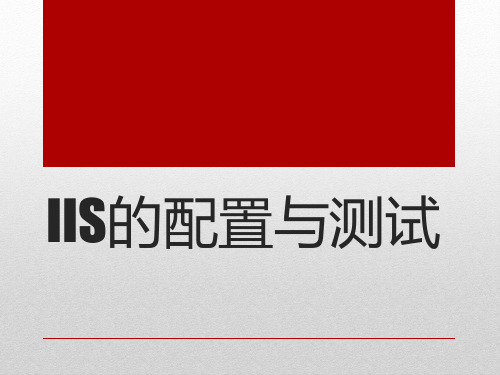
• 打开“开始”——“控制面板”——“程序”如图:
一、安装IIS• 选中“打或关闭WINDOWS功能”——依次勾选IIS的各种子项目
• 在本地磁盘D新建站点文件夹
二、添加本地站点文件夹
• 新建站点的主页:
• 修改文档名称为:index.asp;并输入相应的内容
• 打开“开始”——“控制面板”——“管理工具”
• 在命令提示符里输入:ipconfig • 如当前计算机的IP地址为:192.168.0.88
• 在其他计算机上面,打开IE浏览器,输入: http://192.168.0.88。测试是否能访问你的网站。
• 若能正常访问,恭喜你的IIS配置成功!本地网站制作 成功。
三、配置IIS
• 打开“Internet信息服务(IIS)管理器”,找到默认站 点,如图:
• 设置本地站点文件夹,指向我们新建的文件夹
添加默认文档
• 本地测试:打开IE浏览器,输入网址:http://localhost/
四、测试IIS
• 局域网测试:1.查找出自己的IP地址 • WIN+R键,调出运行,输入cmd如图:
Web应用安全:IIS权限配置

IIS权限配置
3பைடு நூலகம்身份验证
在IIS服务器中,常用的身份验证 方式有基本身份验证、摘要式身份验 证、Windows 身份验证等。我们可 以根据实际情况要求选择合适的身份 验证方式。
IIS权限配置
4、禁止匿名访问
在IIS管理器中,可以在“身份验 证”里,找到“匿名身份验证”这一 项,默认是开启的,只要将其禁止, 就能禁止匿名用户访问。
在IIS管理器中,有一项“ip 地址和域限制”,我们可以通过 设右侧栏的“添加允许/拒绝条目” 设置来允许或拒绝某些ip的访问 请求。
IIS权限配置
3、身份验证
默认状态下, 允许所有的用户匿名连接 IIS 网站, 即访问时不需要使用用户名和密 码登录。不过,如果对网站的安全性要求高, 或网站中有机密信息,需要对用户限制,禁 止匿名访问,而只允许通过身份验证的用户 账户才能进行访问。
IIS权限配置
IIS权限配置
1、IIS管理器
在windows server系统中,如果要 对IIS服务器进行配置,使用IIS管理器是最 常用的方法之一,IIS的开启方式为:开始 windows管理工具Internet Information Services (IIS)管理器。
IIS权限配置
2、域名访问控制
IIS权限配置
5、读写权限
在IIS管理器中,我们可以使用鼠 标右键点击某个网站,选择“编辑权 限”,即可打开网站的属性页面,在 “安全”这一栏中,修改网站的读写 权限,来防止攻击者入侵以后随意修 改网页内容。
IIS配置管理图文教程

IIS配置管理图文教程第一节添加常用服务;设置网络属性一、常用服务简介1、DNS(Domain Name System):域名系统。
它为Internet(因特网)上的计算机提供名称(即如“www.abc. com”的域名)到地址(即如“192.168.0.48”的IP地址)的映射服务以用于域名解析。
2、IIS(Internet Infomation Server):Internet信息服务。
它是一种Web服务,主要包括WWW服务器、FTP 服务器等。
它使得在Intranet(局域网)或Internet(因特网)上发布信息很容易。
Windows 2000 Advanced Se rver上提供的为IIS 5.0。
3、DHCP(Dynamic Host Configure Protocol):动态主机配置协议。
它是设计用于简化管理地址配置的TCP/ IP标准。
它使用服务器集中管理IP地址以及在您的网络上使用的其他相关配置(比如网关、DNS服务器等)的详细信息。
二、添加DNS、IIS和DHCP服务1、添加IIS。
选“控制面板→添加/删除程序→添加/删除Windows组件→Internet信息服务→全选”。
2、添加DHCP和DNS。
选“控制面板→添加/删除程序→添加/删除Windows组件→网络服务→选中:动态主机配置协议DHCP→选中:域名服务系统DNS”。
3、添加成功后,不需重新启动,即可在“开始→程序→管理工具”中看到并使用相关服务。
如下图:三、网络属性设置要使用以上所述服务,本机必须要有静态(即固定)的IP地址。
如果只是在局域网中使用,原则上可用任意的IP地址,最常用的是“192.168.0.1”到“192.168.0.254”范围内的任意值。
欲为网卡绑定静态IP地址,按如下操作:1、打开网络属性设置窗口:即TCP/IP属性设置窗口。
选“控制面板→网络和拨号连接→本地连接→属性→Int ernet协议(TCP/IP)→属性”。
图文IIS配置大全及IIS常见错误解决
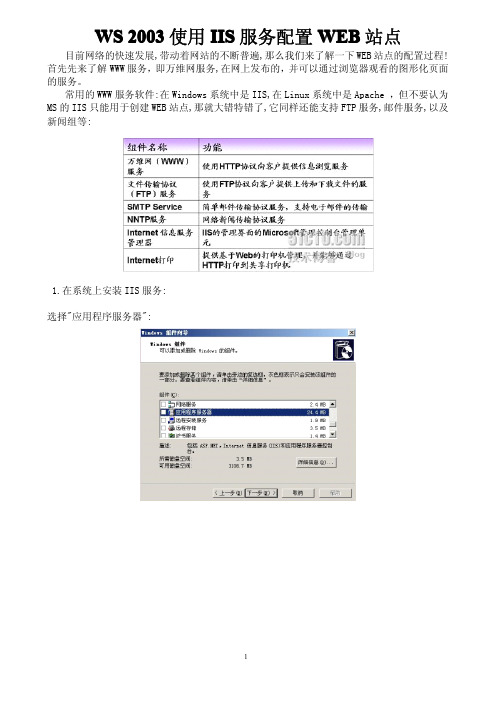
W S2003使用IIS服务配置WEB站点目前网络的快速发展,带动着网站的不断普遍,那么我们来了解一下WEB站点的配置过程!首先先来了解WWW服务,即万维网服务,在网上发布的,并可以通过浏览器观看的图形化页面的服务。
常用的WWW服务软件:在Windows系统中是IIS,在Linux系统中是Apache,但不要认为MS的IIS只能用于创建WEB站点,那就大错特错了,它同样还能支持FTP服务,邮件服务,以及新闻组等:1.在系统上安装IIS服务:选择"应用程序服务器":选择"IIS":默认就选择上了"万维网服务",即WEB站点:完成安装:打开IIS服务:可以看到刚创建好的IIS就有个默认站点:查看默认站点的目录路径:2.配置默认站点:IP地址这里需要注意,因为有可能本地有两块网卡,会有两个不同的IP,那么客户访问时输入哪个IP呢?或只有一个网卡,但设置了两个IP都有可能出现此类问题.如果选择"全部未分配",代表客户输入哪个IP都能访问,但在实际当中还是最好指定一个IP 来访问比较好!默认TCP端口是80,一般的WEB站点都保留此值,这样用户使用浏览器输入"http://IP地址"就可以访问WEB站点.如果为了安全保密,修改TCP端口,如修改成"81",则访问WEB站点时需要输入"http://IP地址:81",如果不具体指定TCP端口,则不能正确访问WEB站点.主目录中可以设置WEB站点目录的存放路径,以下是默认站点目录的路径:文档用于设置网站的首页,以下的多个网页的优先显示的顺序是从上到下.3.配置虚拟目录物理目录:实际存放在主目录的子文件夹虚拟目录:能将一个网站的文件分散存储在同一计算机的不同路径和其他计算机中使用虚拟目录的优点:将数据分散保存到不同的磁盘或者计算机上,便于分别开发与维护当数据移动到其他物理位置时,不会影响到Web网站的逻辑结构在默认网站上创建"虚拟目录":创建虚拟名称:指定虚拟路径:打开虚拟目录属性:配置后虚拟目录属性后访问虚拟目录:在浏览器地址栏输入“http://IP/地址/虚拟目录名”通过在网页中的链接访问Web网站4.配置虚拟主机为了提高硬件资源的利用率,可以在一台计算机上运行多个网站,而不需要另加什么硬件,这些网站称为虚拟主机,而实现虚拟主机一般有3种方式:a)使用不同的IP地址b)使用相同的IP地址、不同的TCP端口c)使用相同的IP地址和TCP端口、不同的主机头1)不同IP地址的网站例如:服务器上有2个IP地址192.168.1.2和192.168.1.3,默认网站站用192.168.1.2,现在需要新建一个网站,IP地址为192.168.1.3.创建另一个新的WEB站点:为第二个网站指定1.3的IP地址:指定站点目录路径:创建完毕:2)不同TCP端口的网站如果2个网站,IP地址和TCP端口都相同(主机头值为空),则这2个网站不能同时启动:修改第二个网站的TCP端口:网站地址为“http://IP地址:TCP端口号”:3)配置主机头相同IP相同TCP端口能运行多个网站吗?可以使用不同的主机头运行多个网站(主机头形式为FQDN)注意:主机头需要DNS解析创建第二个网站的IP和第一个IP相同,然后再选择"高级":单击"编辑":为两个站点分别配置不同主机头,客户端分别输入不同的名称访问不同的WEB站点:巧妙设置解决IIS服务器访问难题(图)1、解惑子页面无法访问难题当我们使用IIS6.0服务器架设好了目标网站,并尝试使用IE浏览器来访问目标网站的主页面时,可能会发现该网站主页面内容可以被正常访问到,但我们在尝试访问该网站子页面内容时,IE浏览器却出现了无法访问的提示,这究竟是什么回事呢?其实这种访问错误提示是IIS6.0服务器所特有的,我们只要按照如下步骤设置一下IIS服务器就能轻松排除该访问难题:进入到本地服务器系统的IIS服务器控制台界面。
IIS高并发配置

支持高并发的IIS Web服务器常用设置适用的IIS版本:IIS 7.0, IIS 7.5, IIS 8.0适用的Windows版本:Windows Server 2008, Windows Server 2008 R2, Windows Server 2012应用池配置1.General->Queue Length设置为65535(队列长度所支持的最大值)2.Process Model->Idle Time-out设置为0(不让应用程序池因为没有请求而回收)3.Recycling->Regular Time Interval设置为0(禁用应用程序池定期自动回收)4.最大进程数:修改为5,即为web园。
Web园:在Web园中你可以配置此应用程序池所使用的最大工作进程数,默认为1,最大可以设置为4000000;文件修改相关1、net Framework【第一点必须修改,第二点可以不理】1)修改最大请求连接数:在machine.config中将<processModel autoConfig="true" />改为<processModel enable="true" requestQueueLimit="100000"/>(保存后该设置立即生效)2)解决“text/vnd.wap.wml问题打开以下路径:C:\Windows\\Framework64\v4.0.30319\Config\Browsers\Default.bro wser找到<defaultBrowser id="Wml" parentID="Default" >,注释<capabilities>部分,然后运行在命令行中运行aspnet_regbrowsers -i。
<defaultBrowser id="Wml" parentID="Default" ><identification><header name="Accept" match="text/vnd\.wap\.wml|text/hdml" /><header name="Accept" nonMatch="application/xhtml\+xml; profile|application/vnd\.wap\.xhtml\+xml" /></identification><!--<capabilities><capability name="preferredRenderingMime" value="text/vnd.wap.wml" /><capability name="preferredRenderingType" value="wml11" /></capabilities>--></defaultBrowser>2、IIS的applicationHost.config设置(1)命令修改IIS最大请求连接数:c:\windows\system32\inetsrv\appcmd.exe set config /section:serverRuntime /appConcurrentRequestLimit:100000(2)直接打开文件,修改IIS最大请求连接数,路径:C:\Windows\winsxs\amd64_microsoft-windows-iis-sharedlibraries_31bf3856ad3 64e35_6.1.7601.17514_none_6f0f7833cb71e18d修改节点:<serverRuntime appConcurrentRequestLimit="100000" />(保存后该设置立即生效)3、修改注册表:http.sys的设置注册表设置命令1(将最大连接数设置为10万):reg add HKLM\System\CurrentControlSet\Services\HTTP\Parameters /v MaxConnections /t REG_DWORD /d 100000注册表设置命令2(解决Bad Request - Request Too Long问题):【未测试过,慎重使用】reg add HKEY_LOCAL_MACHINE\SYSTEM\CurrentControlSet\services\HTTP\Parameter s /v MaxFieldLength /t REG_DWORD /d 32768reg add HKEY_LOCAL_MACHINE\SYSTEM\CurrentControlSet\services\HTTP\Parameter s /v MaxRequestBytes /t REG_DWORD /d 32768(需要在命令行运行net stop http & net start http & iisreset 使设置生效)4、针对负载均衡场景的设置【本机配置后有错】不配置没发现影响在Url Rewrite Module中增加如下的规则:<rewrite><allowedServerVariables><add name="REMOTE_ADDR" /></allowedServerVariables><globalRules><rule name="HTTP_X_Forwarded_For-to-REMOTE_ADDR" enabled="true"><match url=".*" /><serverVariables><set name="REMOTE_ADDR" value="{HTTP_X_Forwarded_For}" /></serverVariables><action type="None" /><conditions><add input="{HTTP_X_Forwarded_For}" pattern="^$" negate="true" /></conditions></rule></globalRules></rewrite>相关博文:迁入阿里云后遇到的erHostAddress记录IP地址问题5、设置Cache-Control为public在web.config中添加如下配置:<configuration><system.webServer><staticContent><clientCache cacheControlCustom="public" /></staticContent></system.webServer></configuration>第4、5条不修改也行。
IIS基本设置

基本设置一、打开“控制面板”->“管理工具”->“Internet服务管理器”:在“默认Web站点”上按鼠标右键,选择“属性”,弹出默认Web站点设置窗口:“TCP端口”是WEB服务器端口,默认值是80,不需要改动。
“IP地址”是WEB服务器绑定的IP地址,默认值是“全部未分配”,建议不要改动。
默认情况下,WEB服务器会绑定在本机的所有IP上,包括拨号上网得到的动态IP。
二、点击上面属性窗口里的“主目录”:在“本地路径”右边,是网站根目录,即网站文件存放的目录,默认路径是“c:\inetpub\wwwro ot”。
如果想把网站文件存放在其他地方,可修改这个路径。
三、点击上面属性窗口的“文档”:在这里设置网站的默认首页文档。
在浏览器里输入一个地址(例如/)访问IIS的时候,IIS会在网站根目录下查找默认的首页文件,如果找到就打开,找不到就显示“该页无法显示”。
请在这里添加所需的默认首页文件名,添加完后可以用左边的上下箭头排列这些文件名的查找顺序。
四、到此,WEB服务器设置完毕。
IIS已经可以提供WEB服务了。
如果您已经做好网站,请把网站文件copy到网站根目录,并确认网站的默认首页文件名已经在上面窗口的搜索列表里。
之后打开ie,输入http://127.0.0.1/,就看到您的网站了。
如果您还没有做好网站,请在网站根目录新建一个htm文件,命名为“default.htm”,用网页编辑工具(例如FrontPage、Dreamweaver或记事本)打开这个文件,输入几个字,例如“我的网站”。
保存文件后,打开ie,输入http://127.0.0.1/ ;看看。
其他设置IIS是Internet Information Server的缩写,是微软提供的Internet服务器软件,包括WEB、FTP、Mail等等服务器。
因为IIS的FTP和Mail服务器不是很好用,一般用IIS只用其WE B服务器。
iis用法

IIS (Internet Information Services) 是微软开发的用于托管和提供Web 服务的软件。
它是一个在Windows 操作系统上运行的Web 服务器。
以下是一些关于IIS 的常见用法和功能:1. Web 服务器: IIS 作为一个强大的Web 服务器,可以托管和提供网站、Web 应用程序和服务。
它支持HTTP、HTTPS、FTP、SMTP 等协议。
2. 和PHP 支持: IIS 可以运行和托管 网站和应用程序,同时也能支持PHP 等其他服务器端语言。
3. 虚拟主机和站点: 使用IIS,你可以设置和管理多个虚拟主机或站点。
每个站点可以拥有独立的配置、域名和应用程序池。
4. 安全性: IIS 提供了安全性配置选项,包括访问控制、SSL/TLS 支持、IP 地址限制等功能,用于保护服务器和应用程序免受恶意攻击。
5. 日志和监控: IIS 提供详细的访问日志和性能监控工具,用于分析网站流量、调试问题以及监视服务器性能。
6. 管理工具: IIS 提供了图形化的管理工具(如IIS Manager)和命令行工具(如appcmd),用于管理网站、应用程序池、虚拟目录等配置。
7. 扩展性: 可以通过安装各种模块和扩展来扩展IIS 的功能,满足特定的需求,例如URL 重写、压缩、身份验证等。
8. 性能优化: IIS 具有许多功能和设置,可以帮助优化网站和应用程序的性能,包括输出缓存、静态内容压缩、并发连接限制等。
9. 应用程序池: 可以配置不同的应用程序池来隔离和管理不同的应用程序,确保它们在运行时互不干扰,提高系统稳定性和安全性。
10. 自动化和脚本支持: IIS 可以通过命令行工具和脚本自动化配置和管理,方便系统管理员进行批量操作和自动化部署。
总之,IIS 是一个功能强大且灵活的Web 服务器,适用于托管各种类型的网站和应用程序,并提供了多种工具和功能来管理、保护和优化Web 服务。
Windows7 IIS配置
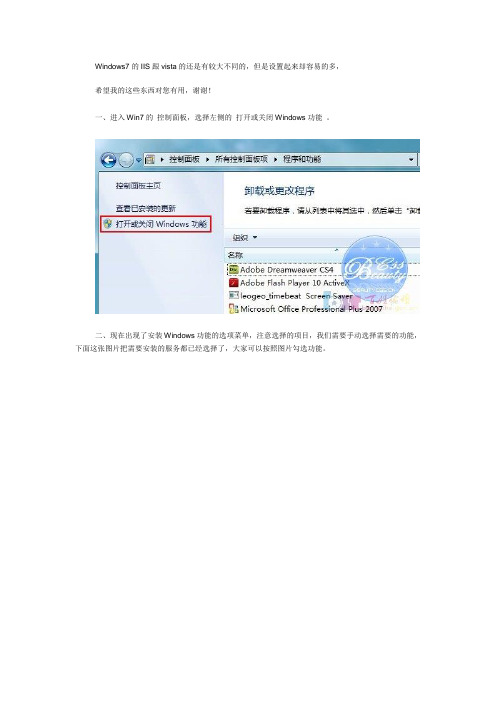
Windows7的IIS跟vista的还是有较大不同的,但是设置起来却容易的多,希望我的这些东西对您有用,谢谢!一、进入Win7的控制面板,选择左侧的打开或关闭Windows功能。
二、现在出现了安装Windows功能的选项菜单,注意选择的项目,我们需要手动选择需要的功能,下面这张图片把需要安装的服务都已经选择了,大家可以按照图片勾选功能。
五、选择Default Web Site,并双击ASP 的选项。
六、WIN7下IIS中ASP 父路径默认是没有启用的,要开启父路径,选择True。
七、配置IIS7的站点。
单击右边的高级设置选项,可以设置网站的目录。
(就是你放置ASP文件的文件夹)八、点击右侧的绑定...,设置网站的端口,可设置为8081 。
九、点击默认文档,设置网站的默认文档,添加index.asp。
(也就是你能识别的主页文件。
)10。
现在可以进入了。
如下图:输入地址:http://localhost:8081/现在很多人都装了windows7,但是IIS设置还是比较麻烦的,这几天刚好把IIS安装好了,现在写下来给大家交流一下,希望对大家有帮助!!!1.首先在E盘建立一个叫TestWeb的文件夹,再在此文件夹下建立一个叫Web的文件夹,准备工作完成了。
2.安装IIS,打开控制面板-->程序和功能-->打开或关闭windows功能3.在需要的Internet信息服务按照如图点击安装4.等待安装完成后,进入控制面板-->管理工具下的Internet信息服务。
5.然后进入相关设置,点击进入后双击ASP,然后"启动父路径”为Ture6.下一步设置"默认文档",如图所示进入下面,然后在右上角点击添加如下内容即可7.点击Default Web Sit,再点击右边的“高级设置”,进去设置“物理路径”为E:\TestWeb\Web单击确定即可。
8.点击Default Web Sit,再点击右边的“绑定”,然后编辑,将端口“80“改为”“8081”9.也是最后一步“添加虚拟目录”,右键单击Default Web Sit,出现“添加虚拟目录”选项,进入,将“别名”和“物理路径”设置为如图所示:然后确定就完成了所有设置说明:1.这是本人亲自设置成功了的,若有什么不明白可以留言,本人将尽力帮助解答。
iis设置与后台管理设置
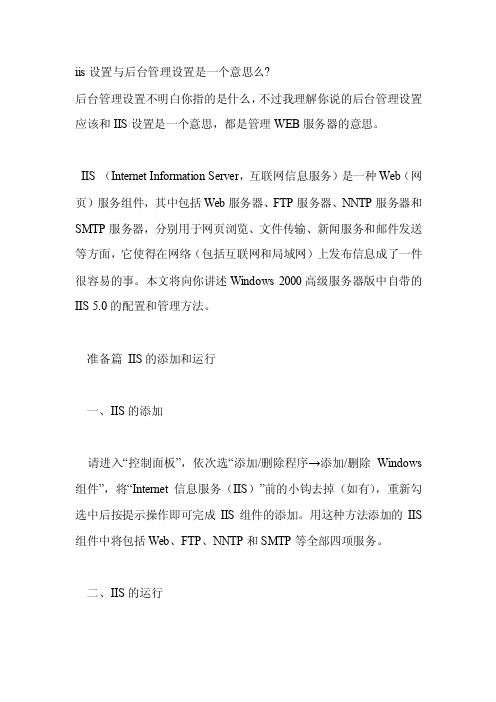
iis设置与后台管理设置是一个意思么?后台管理设置不明白你指的是什么,不过我理解你说的后台管理设置应该和IIS设置是一个意思,都是管理WEB服务器的意思。
IIS (Internet Information Server,互联网信息服务)是一种Web(网页)服务组件,其中包括Web服务器、FTP服务器、NNTP服务器和SMTP服务器,分别用于网页浏览、文件传输、新闻服务和邮件发送等方面,它使得在网络(包括互联网和局域网)上发布信息成了一件很容易的事。
本文将向你讲述Windows 2000高级服务器版中自带的IIS 5.0的配置和管理方法。
准备篇IIS的添加和运行一、IIS的添加请进入―控制面板‖,依次选―添加/删除程序→添加/删除Windows 组件‖,将―Internet信息服务(IIS)‖前的小钩去掉(如有),重新勾选中后按提示操作即可完成IIS组件的添加。
用这种方法添加的IIS 组件中将包括Web、FTP、NNTP和SMTP等全部四项服务。
二、IIS的运行当IIS添加成功之后,再进入―开始→程序→管理工具→Internet服务管理器‖以打开IIS管理器,对于有―已停止‖字样的服务,均在其上单击右键,选―启动‖来开启。
第一篇IIS之Web服务器一、建立第一个Web站点比如本机的IP地址为192.168.0.1,自己的网页放在D:Wy目录下,网页的首页文件名为Index.htm,现在想根据这些建立好自己的Web 服务器。
对于此Web站点,我们可以用现有的―默认Web站点‖来做相应的修改后,就可以轻松实现。
请先在―默认Web站点‖上单击右键,选―属性‖,以进入名为―默认Web站点属性‖设置界面。
1.修改绑定的IP地址:转到―Web站点‖窗口,再在―IP地址‖后的下拉菜单中选择所需用到的本机IP地址―192.168.0.1‖。
2.修改主目录:转到―主目录‖窗口,再在―本地路径‖输入(或用―浏览‖按钮选择)好自己网页所在的―D:Wy‖目录。
IIS设置总结范文
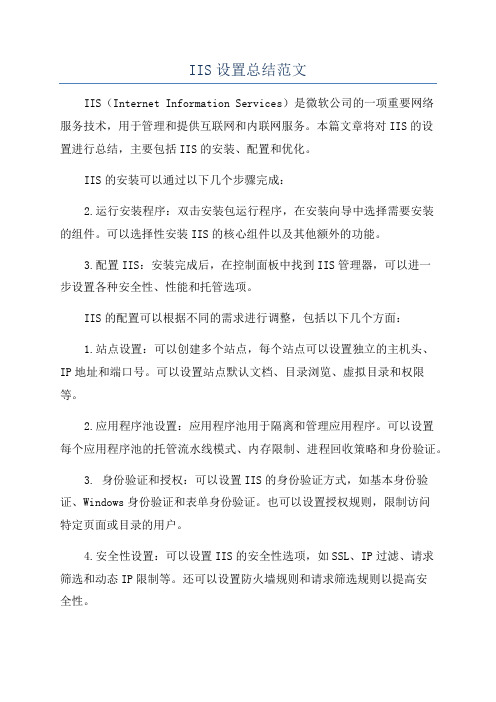
IIS设置总结范文IIS(Internet Information Services)是微软公司的一项重要网络服务技术,用于管理和提供互联网和内联网服务。
本篇文章将对IIS的设置进行总结,主要包括IIS的安装、配置和优化。
IIS的安装可以通过以下几个步骤完成:2.运行安装程序:双击安装包运行程序,在安装向导中选择需要安装的组件。
可以选择性安装IIS的核心组件以及其他额外的功能。
3.配置IIS:安装完成后,在控制面板中找到IIS管理器,可以进一步设置各种安全性、性能和托管选项。
IIS的配置可以根据不同的需求进行调整,包括以下几个方面:1.站点设置:可以创建多个站点,每个站点可以设置独立的主机头、IP地址和端口号。
可以设置站点默认文档、目录浏览、虚拟目录和权限等。
2.应用程序池设置:应用程序池用于隔离和管理应用程序。
可以设置每个应用程序池的托管流水线模式、内存限制、进程回收策略和身份验证。
3. 身份验证和授权:可以设置IIS的身份验证方式,如基本身份验证、Windows身份验证和表单身份验证。
也可以设置授权规则,限制访问特定页面或目录的用户。
4.安全性设置:可以设置IIS的安全性选项,如SSL、IP过滤、请求筛选和动态IP限制等。
还可以设置防火墙规则和请求筛选规则以提高安全性。
5.日志记录设置:可以配置IIS的日志记录选项,包括保存路径、日志格式和日志周期等。
可以选择记录特定事件类型或状态码的信息,并配置日志文件的最大大小。
除了基本的配置外,还可以进行一些优化措施来提高IIS的性能和安全性:1.缓存设置:可以启用IIS的缓存功能来提高响应速度。
可以设置静态内容缓存和动态内容缓存的策略,还可以配置输出缓存和片段缓存等。
2.压缩设置:可以启用压缩功能来减少传输的数据量,提高网站的加载速度。
可以设置压缩算法和压缩级别,并选择需要压缩的文件类型。
3.减少资源消耗:可以通过一些措施来减少IIS的资源消耗,如禁用不必要的模块和组件、合并多个脚本文件、优化数据库查询和设置适当的缓存策略等。
IIS配置全攻略
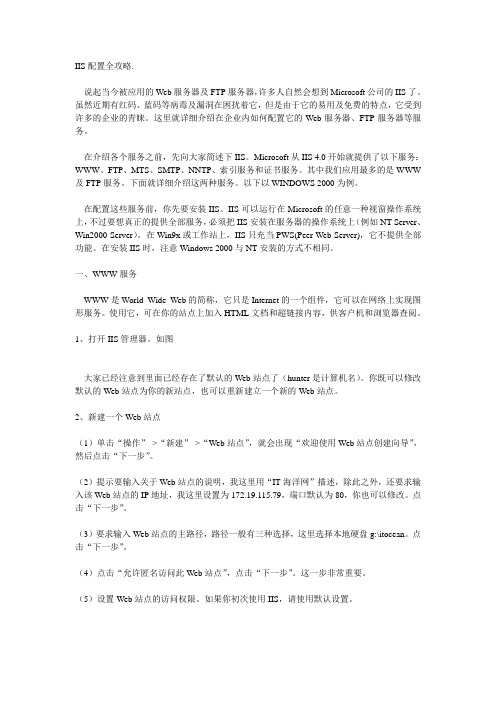
IIS配置全攻略.说起当今被应用的Web服务器及FTP服务器,许多人自然会想到Microsoft公司的IIS了。
虽然近期有红码、蓝码等病毒及漏洞在困扰着它,但是由于它的易用及免费的特点,它受到许多的企业的青睐。
这里就详细介绍在企业内如何配置它的Web服务器、FTP服务器等服务。
在介绍各个服务之前,先向大家简述下IIS。
Microsoft从IIS 4.0开始就提供了以下服务:WWW、FTP、MTS、SMTP、NNTP、索引服务和证书服务。
其中我们应用最多的是WWW 及FTP服务。
下面就详细介绍这两种服务。
以下以WINDOWS 2000为例。
在配置这些服务前,你先要安装IIS。
IIS可以运行在Microsoft的任意一种视窗操作系统上,不过要想真正的提供全部服务,必须把IIS安装在服务器的操作系统上(例如NT Server、Win2000 Server)。
在Win9x或工作站上,IIS只充当PWS(Peer Web Server),它不提供全部功能。
在安装IIS时,注意Windows 2000与NT安装的方式不相同。
一、WWW服务WWW是World Wide Web的简称,它只是Internet的一个组件,它可以在网络上实现图形服务。
使用它,可在你的站点上加入HTML文档和超链接内容,供客户机和浏览器查阅。
1、打开IIS管理器。
如图大家已经注意到里面已经存在了默认的Web站点了(hunter是计算机名)。
你既可以修改默认的Web站点为你的新站点,也可以重新建立一个新的Web站点。
2、新建一个Web站点(1)单击“操作”->“新建”->“Web站点”,就会出现“欢迎使用Web站点创建向导”,然后点击“下一步”。
(2)提示要输入关于Web站点的说明,我这里用“IT海洋网”描述,除此之外,还要求输入该Web站点的IP地址,我这里设置为172.19.115.79,端口默认为80,你也可以修改。
点击“下一步”。
IIS延时设置

1、服务管理窗口找到IIS Admin Service 邮件弹出以下窗体,将启动类型改为延迟启动
2、设置程序开机启动步骤:
A通过开始按钮,打开附件,找到启动文件夹。
找到后右击启动文件夹,选择打开命令。
B点击打开后,系统会将启动文件夹打开。
C找到指定程序的快捷方式,例如印象笔记,如果桌面上没有你想要的快捷方式,可以通过我的另一个经验“如何新建程序或文件的快捷方式”来学习一下。
D找到指定的快捷方式后,将快捷方式复制或拖到刚刚打开的启动文件夹下面。
E重启系统,开机后,刚刚设置的程序就会自动打开了。
IIS设置——精选推荐
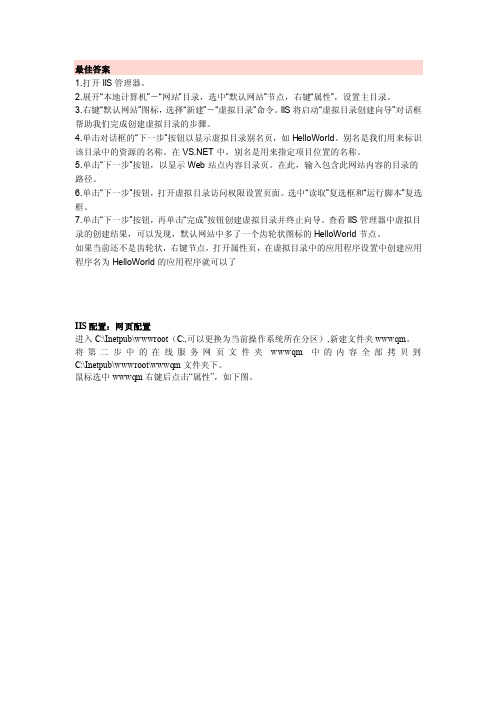
最佳答案1.打开IIS管理器。
2.展开“本地计算机”-“网站”目录,选中“默认网站”节点,右键“属性”,设置主目录。
3.右键“默认网站”图标,选择“新建”-“虚拟目录”命令。
IIS将启动“虚拟目录创建向导”对话框帮助我们完成创建虚拟目录的步骤。
4.单击对话框的“下一步”按钮以显示虚拟目录别名页,如HelloWorld。
别名是我们用来标识该目录中的资源的名称。
在中,别名是用来指定项目位置的名称。
5.单击“下一步”按钮,以显示Web站点内容目录页。
在此,输入包含此网站内容的目录的路径。
6.单击“下一步”按钮,打开虚拟目录访问权限设置页面。
选中“读取”复选框和“运行脚本”复选框。
7.单击“下一步”按钮,再单击“完成”按钮创建虚拟目录并终止向导。
查看IIS管理器中虚拟目录的创建结果,可以发现,默认网站中多了一个齿轮状图标的HelloWorld节点。
如果当前还不是齿轮状,右键节点,打开属性页,在虚拟目录中的应用程序设置中创建应用程序名为HelloWorld的应用程序就可以了IIS配置:网页配置进入C:\Inetpub\wwwroot(C:,可以更换为当前操作系统所在分区),新建文件夹wwwqm。
将第二步中的在线服务网页文件夹wwwqm中的内容全部拷贝到C:\Inetpub\wwwroot\wwwqm文件夹下。
鼠标选中wwwqm右键后点击“属性”,如下图。
图:清扬即时办公软件在线服务功能:配置在线服务网页文件夹属性选择“Web共享”,点击“共享文件夹”后,弹出下面窗口图:清扬即时办公软件在线服务功能:配置在线服务网页文件夹属性按照图示选择参数后,确定即可。
打开[开始]/[控制面板]中的[管理工具]/[Internet信息服务],能够看到下图图:清扬即时办公软件在线服务功能:IIS设置在线服务网页文件夹鼠标选中wwwqm右键后点击“属性”,如下图。
图:清扬即时办公软件在线服务功能:IIS设置在线服务网页文件夹访问属性(一)图:清扬即时办公软件在线服务功能:IIS设置在线服务网页文件夹访问属性(二)图:清扬即时办公软件在线服务功能:IIS设置在线服务网页文件夹访问属性(三)访问http://192.168.0.198/wwwqm/a.html (注:192.168.0.198需用本地IP地址更换),能够打开新的网页,应该能够看到I'm offline的状态信息,至此网页配置完成。
IIS 安装和配置教程
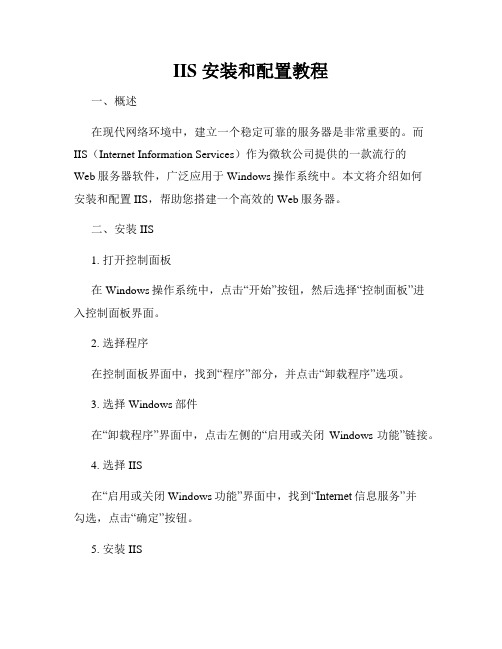
IIS 安装和配置教程一、概述在现代网络环境中,建立一个稳定可靠的服务器是非常重要的。
而IIS(Internet Information Services)作为微软公司提供的一款流行的Web服务器软件,广泛应用于Windows操作系统中。
本文将介绍如何安装和配置IIS,帮助您搭建一个高效的Web服务器。
二、安装IIS1. 打开控制面板在Windows操作系统中,点击“开始”按钮,然后选择“控制面板”进入控制面板界面。
2. 选择程序在控制面板界面中,找到“程序”部分,并点击“卸载程序”选项。
3. 选择Windows部件在“卸载程序”界面中,点击左侧的“启用或关闭Windows功能”链接。
4. 选择IIS在“启用或关闭Windows功能”界面中,找到“Internet信息服务”并勾选,点击“确定”按钮。
5. 安装IIS系统将开始安装IIS,这可能需要一段时间,待安装完成后,点击“确定”按钮关闭窗口。
三、配置IIS1. 打开IIS管理工具在Windows操作系统中,点击“开始”按钮,然后选择“管理工具”文件夹,在其中找到“Internet信息服务(IIS)管理器”并点击打开。
2. 添加网站在IIS管理器界面中,右键点击“网站”节点,选择“添加网站”选项。
3. 配置网站信息在“添加网站”对话框中,输入网站的名称、物理路径以及绑定的端口号,然后点击“确定”按钮。
4. 测试网站配置完成后,在“Internet信息服务(IIS)管理器”界面中,找到您刚添加的网站,右键点击它,选择“浏览”选项,确认网站能够正常访问。
5. 配置其他功能通过IIS管理工具,您还可以配置网站的其他功能,如身份验证、URL重定向和IP限制等,根据需要逐一进行配置。
四、常见问题解决1. 防火墙问题如果遇到网站无法访问的情况,可能是防火墙阻止了对该网站的访问。
您可以通过修改防火墙设置,允许外部访问该网站。
2. 权限设置在配置IIS过程中,可能会遇到权限不足的问题。
iis使用手册

iis使用手册IIS(Internet Information Services)是微软公司开发的一种Web服务器,用于提供Web服务。
IIS具有易于使用、功能强大、安全性高等特点,是微软Windows操作系统中常用的Web服务器软件。
下面是一个简要的IIS使用手册,以帮助您快速了解如何使用IIS。
一、安装IIS在Windows操作系统中,您可以通过“控制面板”中的“程序和功能”来安装IIS。
在列表中找到“打开或关闭Windows功能”,在弹出的窗口中找到“Internet Information Services”并勾选,然后点击“确定”。
安装完成后,您可以在开始菜单中找到IIS管理器应用程序。
二、配置IIS打开IIS管理器应用程序,您将看到一个树形结构,其中包含您的计算机上的所有网站和应用程序池。
右键单击您想要配置的网站或应用程序池,选择“编辑绑定”来配置端口和IP地址。
您还可以设置其他选项,如SSL和HTTP/2支持。
三、创建虚拟主机虚拟主机允许您在同一台服务器上托管多个网站。
要创建虚拟主机,请右键单击“网站”节点,选择“添加虚拟主机”。
在弹出的窗口中,输入您想要使用的域名和应用程序池名称,并选择绑定到的端口和IP地址。
单击“确定”以创建虚拟主机。
四、管理网站目录您可以使用IIS管理器来管理网站目录。
右键单击网站节点,选择“管理网站目录”。
在弹出的窗口中,您可以创建、删除、重命名和复制目录,还可以设置目录权限。
五、配置应用程序池应用程序池是用于托管Web应用程序的独立运行时环境。
要配置应用程序池,请右键单击应用程序池节点,选择“管理应用程序池”。
在弹出的窗口中,您可以创建、删除、重命名和回收应用程序池。
您还可以设置应用程序池的托管管道模式和其他选项。
六、安全性和身份验证IIS提供了多种安全性和身份验证选项,以确保只有授权用户才能访问您的网站或应用程序。
要配置身份验证方法,请右键单击网站或应用程序池节点,选择“编辑身份验证”。
安全设置IIS的15个方法

安全设置IIS的15个方法IIS(Internet Information Services)是微软提供的一种用于托管和提供Web应用程序的服务器软件。
为了确保IIS的安全性,以下是15种常见的安全设置方法:1.及时更新-定期更新IIS服务器和操作系统的安全补丁和更新,以修复已知的漏洞和弱点。
2.强密码策略-强制用户使用复杂的密码,并设置密码过期策略,以防止恶意用户通过猜测密码或暴力破解攻击。
3.锁定无用的功能-禁用或删除不需要的IIS模块和扩展功能,以减少攻击面。
4.限制访问权限-使用IP限制、访问控制列表(ACL)和防火墙规则来限制可访问IIS服务器的IP地址。
5.HTTPS加密-配置SSL证书,启用HTTPS加密,以保护通过网络传输的敏感数据。
6.安全日志-启用IIS服务器的安全日志功能,定期监视和分析日志文件,以检测异常活动和入侵尝试。
7.安全绑定-通过配置IIS绑定来限制仅允许使用安全协议(如HTTPS)访问网站。
8.安全策略设置-设置IIS服务器的安全策略,限制可以执行的特权操作,并禁止使用弱密码。
9.URL重写和过滤-使用URL重写和过滤器来防止恶意脚本和SQL注入攻击,提供更安全的网站访问。
10.文件和目录权限-限制IIS服务器上的文件和目录的访问权限,确保只有授权用户可以读取和写入文件。
11. 安全认证 - 配置IIS服务器以使用强大的认证机制(如基本身份验证、Windows身份验证或客户端证书),以确保只有授权用户可以访问网站。
12.定期备份-定期备份IIS服务器的配置文件和网站数据,以防止数据丢失和恢复系统状态。
13. 网络隔离 - 将IIS服务器放在独立的网络段(DMZ)中,以隔离公共Internet和内部网络,减少来自外部的风险。
14.安全扫描-使用安全扫描工具和漏洞扫描器对IIS服务器进行定期扫描,以发现潜在的漏洞和安全问题。
15.教育和培训-向管理员和开发人员提供关于IIS安全最佳实践的培训和教育,以提高他们的安全意识和技能。
IIS设置

二、创建Web站点在IIS中创建Web站点是非常容易的,IIS已经为我们准备了详细的Web站点创建向导,遵循向导的步骤,可以在短时间内完成站点创建。
Web站点的创建可以使用默认的站点(即在添加IIS组件时选中WorldWideWeb服务器),系统就已经架设好一个网站,只要我们在默认的目录(Inetpub\wwwroot)中放置政府网页即可。
如下图7、图8、图9和图10所示:图7图8图9图10也可以新建Web站点即使用Web站点创建向导,打开IIS窗口,展开【Internet信息服务】根节点,右击需要创建站点的计算机图标,缺省情况下,IIS仅对本地站点提供管理,在弹出菜单中指向【新建】,单击【Web站点】打开Web站点创建向导,将网页放置在选好的目录下。
如下图12、图12、图13、图14、图15、图16和图17所示:图11图13图14图15图16图17至此,在IIS的Web站点的创建也就基本完成,可以在服务器端运行ASP程序,至于设定Web站点、Web站点标识和连接、启动日志记录、操作员、性能、自定义错误信息、ISAPI 筛选器等设置内容,由于篇幅有限就不多说了。
三、Windows NT/2000的IIS服务器的安全管理与维护1、Web站点安全性设置本文讨论的安全设置仅依赖于Windows NT/2000和IIS内部的安全性功能,鉴于Windwos2000强大的安全性能(符合C2安全级别),尤其是强大的用户认证能力和独有的NTFS安全分区,IIS网站的安全性完全可以得到非常有力的保证。
笼统的说,站点安全性工作将围绕如下两个任务进行:合法用户身份的认证和站点文件的安全保障。
前者需要借助于Windows2000的账号系统和认证机制;后者则要由IIS和NTFS分区共同维护。
2、NTFS权限设置安装操作系统最新的补丁程序,不论是NT还是2000,硬盘分区均为NTFS分区,NTFS 权限是NTFS分区文件格式特有的安全权限。
设置IIS,使其只能接收国内的用户访问(IP限制)
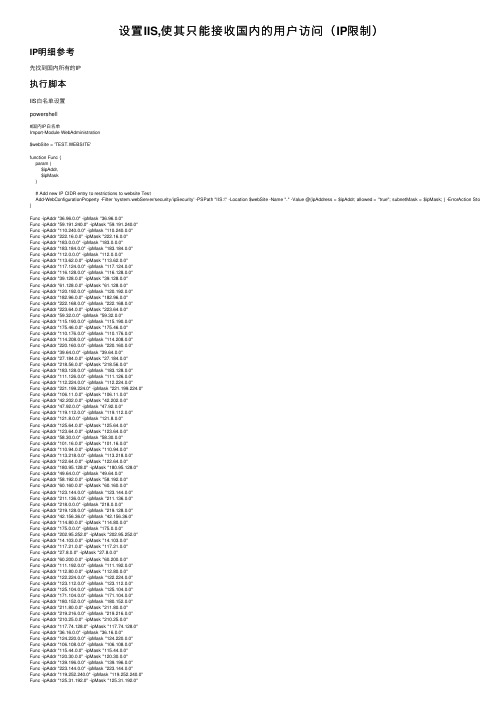
设置IIS,使其只能接收国内的⽤户访问(IP限制)IP明细参考先找到国内所有的IP执⾏脚本IIS⽩名单设置powershell#国内IP⽩名单Import-Module WebAdministration$webSite = 'TEST.WEBSITE'function Func {param ($ipAddr,$ipMask)# Add new IP CIDR entry to restrictions to website TestAdd-WebConfigurationProperty -Filter 'system.webServer/security/ipSecurity' -PSPath "IIS:\" -Location $webSite -Name "." -Value @{ipAddress = $ipAddr; allowed = "true"; subnetMask = $ipMask; } -ErrorAction Stop }Func -ipAddr "36.96.0.0" -ipMask "36.96.0.0"Func -ipAddr "59.191.240.0" -ipMask "59.191.240.0"Func -ipAddr "110.240.0.0" -ipMask "110.240.0.0"Func -ipAddr "222.16.0.0" -ipMask "222.16.0.0"Func -ipAddr "183.0.0.0" -ipMask "183.0.0.0"Func -ipAddr "183.184.0.0" -ipMask "183.184.0.0"Func -ipAddr "112.0.0.0" -ipMask "112.0.0.0"Func -ipAddr "113.62.0.0" -ipMask "113.62.0.0"Func -ipAddr "117.124.0.0" -ipMask "117.124.0.0"Func -ipAddr "116.128.0.0" -ipMask "116.128.0.0"Func -ipAddr "39.128.0.0" -ipMask "39.128.0.0"Func -ipAddr "61.128.0.0" -ipMask "61.128.0.0"Func -ipAddr "120.192.0.0" -ipMask "120.192.0.0"Func -ipAddr "182.96.0.0" -ipMask "182.96.0.0"Func -ipAddr "222.168.0.0" -ipMask "222.168.0.0"Func -ipAddr "223.64.0.0" -ipMask "223.64.0.0"Func -ipAddr "59.32.0.0" -ipMask "59.32.0.0"Func -ipAddr "115.190.0.0" -ipMask "115.190.0.0"Func -ipAddr "175.46.0.0" -ipMask "175.46.0.0"Func -ipAddr "110.176.0.0" -ipMask "110.176.0.0"Func -ipAddr "114.208.0.0" -ipMask "114.208.0.0"Func -ipAddr "220.160.0.0" -ipMask "220.160.0.0"Func -ipAddr "39.64.0.0" -ipMask "39.64.0.0"Func -ipAddr "27.184.0.0" -ipMask "27.184.0.0"Func -ipAddr "218.56.0.0" -ipMask "218.56.0.0"Func -ipAddr "183.128.0.0" -ipMask "183.128.0.0"Func -ipAddr "111.126.0.0" -ipMask "111.126.0.0"Func -ipAddr "112.224.0.0" -ipMask "112.224.0.0"Func -ipAddr "221.199.224.0" -ipMask "221.199.224.0"Func -ipAddr "106.11.0.0" -ipMask "106.11.0.0"Func -ipAddr "42.202.0.0" -ipMask "42.202.0.0"Func -ipAddr "47.92.0.0" -ipMask "47.92.0.0"Func -ipAddr "119.112.0.0" -ipMask "119.112.0.0"Func -ipAddr "121.8.0.0" -ipMask "121.8.0.0"Func -ipAddr "125.64.0.0" -ipMask "125.64.0.0"Func -ipAddr "123.64.0.0" -ipMask "123.64.0.0"Func -ipAddr "58.30.0.0" -ipMask "58.30.0.0"Func -ipAddr "101.16.0.0" -ipMask "101.16.0.0"Func -ipAddr "110.94.0.0" -ipMask "110.94.0.0"Func -ipAddr "113.218.0.0" -ipMask "113.218.0.0"Func -ipAddr "122.64.0.0" -ipMask "122.64.0.0"Func -ipAddr "180.95.128.0" -ipMask "180.95.128.0"Func -ipAddr "49.64.0.0" -ipMask "49.64.0.0"Func -ipAddr "58.192.0.0" -ipMask "58.192.0.0"Func -ipAddr "60.160.0.0" -ipMask "60.160.0.0"Func -ipAddr "123.144.0.0" -ipMask "123.144.0.0"Func -ipAddr "211.136.0.0" -ipMask "211.136.0.0"Func -ipAddr "218.0.0.0" -ipMask "218.0.0.0"Func -ipAddr "219.128.0.0" -ipMask "219.128.0.0"Func -ipAddr "42.156.36.0" -ipMask "42.156.36.0"Func -ipAddr "114.80.0.0" -ipMask "114.80.0.0"Func -ipAddr "175.0.0.0" -ipMask "175.0.0.0"Func -ipAddr "202.95.252.0" -ipMask "202.95.252.0"Func -ipAddr "14.103.0.0" -ipMask "14.103.0.0"Func -ipAddr "117.21.0.0" -ipMask "117.21.0.0"Func -ipAddr "27.8.0.0" -ipMask "27.8.0.0"Func -ipAddr "60.200.0.0" -ipMask "60.200.0.0"Func -ipAddr "111.192.0.0" -ipMask "111.192.0.0"Func -ipAddr "112.80.0.0" -ipMask "112.80.0.0"Func -ipAddr "122.224.0.0" -ipMask "122.224.0.0"Func -ipAddr "123.112.0.0" -ipMask "123.112.0.0"Func -ipAddr "125.104.0.0" -ipMask "125.104.0.0"Func -ipAddr "171.104.0.0" -ipMask "171.104.0.0"Func -ipAddr "180.152.0.0" -ipMask "180.152.0.0"Func -ipAddr "211.80.0.0" -ipMask "211.80.0.0"Func -ipAddr "219.216.0.0" -ipMask "219.216.0.0"Func -ipAddr "210.25.0.0" -ipMask "210.25.0.0"Func -ipAddr "117.74.128.0" -ipMask "117.74.128.0"Func -ipAddr "36.16.0.0" -ipMask "36.16.0.0"Func -ipAddr "124.220.0.0" -ipMask "124.220.0.0"Func -ipAddr "106.108.0.0" -ipMask "106.108.0.0"Func -ipAddr "115.44.0.0" -ipMask "115.44.0.0"Func -ipAddr "120.30.0.0" -ipMask "120.30.0.0"Func -ipAddr "1.80.0.0" -ipMask "1.80.0.0"Func -ipAddr "14.16.0.0" -ipMask "14.16.0.0" Func -ipAddr "14.144.0.0" -ipMask "14.144.0.0" Func -ipAddr "14.208.0.0" -ipMask "14.208.0.0" Func -ipAddr "42.128.0.0" -ipMask "42.128.0.0" Func -ipAddr "58.240.0.0" -ipMask "58.240.0.0" Func -ipAddr "101.144.0.0" -ipMask "101.144.0.0" Func -ipAddr "106.80.0.0" -ipMask "106.80.0.0" Func -ipAddr "106.224.0.0" -ipMask "106.224.0.0" Func -ipAddr "116.16.0.0" -ipMask "116.16.0.0" Func -ipAddr "116.224.0.0" -ipMask "116.224.0.0" Func -ipAddr "119.176.0.0" -ipMask "119.176.0.0" Func -ipAddr "121.224.0.0" -ipMask "121.224.0.0" Func -ipAddr "171.80.0.0" -ipMask "171.80.0.0" Func -ipAddr "171.208.0.0" -ipMask "171.208.0.0" Func -ipAddr "175.160.0.0" -ipMask "175.160.0.0" Func -ipAddr "182.32.0.0" -ipMask "182.32.0.0" Func -ipAddr "202.192.0.0" -ipMask "202.192.0.0" Func -ipAddr "218.192.0.0" -ipMask "218.192.0.0" Func -ipAddr "222.128.0.0" -ipMask "222.128.0.0" Func -ipAddr "223.0.0.0" -ipMask "223.0.0.0" Func -ipAddr "117.59.0.0" -ipMask "117.59.0.0" Func -ipAddr "118.112.0.0" -ipMask "118.112.0.0" Func -ipAddr "123.177.0.0" -ipMask "123.177.0.0" Func -ipAddr "118.244.0.0" -ipMask "118.244.0.0" Func -ipAddr "101.64.0.0" -ipMask "101.64.0.0" Func -ipAddr "42.242.0.0" -ipMask "42.242.0.0" Func -ipAddr "101.236.0.0" -ipMask "101.236.0.0" Func -ipAddr "171.34.0.0" -ipMask "171.34.0.0" Func -ipAddr "124.67.0.0" -ipMask "124.67.0.0" Func -ipAddr "182.80.0.0" -ipMask "182.80.0.0" Func -ipAddr "221.0.0.0" -ipMask "221.0.0.0" Func -ipAddr "42.83.88.0" -ipMask "42.83.88.0" Func -ipAddr "1.188.0.0" -ipMask "1.188.0.0" Func -ipAddr "27.36.0.0" -ipMask "27.36.0.0" Func -ipAddr "27.148.0.0" -ipMask "27.148.0.0" Func -ipAddr "42.48.0.0" -ipMask "42.48.0.0" Func -ipAddr "49.112.0.0" -ipMask "49.112.0.0" Func -ipAddr "58.14.0.0" -ipMask "58.14.0.0" Func -ipAddr "106.52.0.0" -ipMask "106.52.0.0" Func -ipAddr "110.80.0.0" -ipMask "110.80.0.0" Func -ipAddr "111.172.0.0" -ipMask "111.172.0.0" Func -ipAddr "113.132.0.0" -ipMask "113.132.0.0" Func -ipAddr "115.148.0.0" -ipMask "115.148.0.0" Func -ipAddr "120.76.0.0" -ipMask "120.76.0.0" Func -ipAddr "123.4.0.0" -ipMask "123.4.0.0" Func -ipAddr "221.172.0.0" -ipMask "221.172.0.0" Func -ipAddr "223.240.0.0" -ipMask "223.240.0.0" Func -ipAddr "112.122.0.0" -ipMask "112.122.0.0" Func -ipAddr "116.1.0.0" -ipMask "116.1.0.0" Func -ipAddr "123.52.0.0" -ipMask "123.52.0.0" Func -ipAddr "36.40.0.0" -ipMask "36.40.0.0" Func -ipAddr "101.192.0.0" -ipMask "101.192.0.0" Func -ipAddr "101.224.0.0" -ipMask "101.224.0.0" Func -ipAddr "110.56.0.0" -ipMask "110.56.0.0" Func -ipAddr "118.72.0.0" -ipMask "118.72.0.0" Func -ipAddr "118.190.0.0" -ipMask "118.190.0.0" Func -ipAddr "124.126.0.0" -ipMask "124.126.0.0" Func -ipAddr "175.146.0.0" -ipMask "175.146.0.0" Func -ipAddr "222.240.0.0" -ipMask "222.240.0.0" Func -ipAddr "223.120.0.0" -ipMask "223.120.0.0" Func -ipAddr "114.60.0.0" -ipMask "114.60.0.0" Func -ipAddr "119.32.0.0" -ipMask "119.32.0.0" Func -ipAddr "1.24.0.0" -ipMask "1.24.0.0"Func -ipAddr "1.56.0.0" -ipMask "1.56.0.0"Func -ipAddr "36.56.0.0" -ipMask "36.56.0.0" Func -ipAddr "42.192.0.0" -ipMask "42.192.0.0" Func -ipAddr "58.128.0.0" -ipMask "58.128.0.0" Func -ipAddr "61.48.0.0" -ipMask "61.48.0.0" Func -ipAddr "106.2.0.0" -ipMask "106.2.0.0" Func -ipAddr "111.72.0.0" -ipMask "111.72.0.0" Func -ipAddr "111.224.0.0" -ipMask "111.224.0.0" Func -ipAddr "113.44.0.0" -ipMask "113.44.0.0" Func -ipAddr "114.112.0.0" -ipMask "114.112.0.0" Func -ipAddr "115.100.0.0" -ipMask "115.100.0.0" Func -ipAddr "115.168.0.0" -ipMask "115.168.0.0" Func -ipAddr "116.242.0.0" -ipMask "116.242.0.0" Func -ipAddr "117.8.0.0" -ipMask "117.8.0.0" Func -ipAddr "117.112.0.0" -ipMask "117.112.0.0" Func -ipAddr "119.48.0.0" -ipMask "119.48.0.0" Func -ipAddr "119.84.0.0" -ipMask "119.84.0.0" Func -ipAddr "119.96.0.0" -ipMask "119.96.0.0" Func -ipAddr "120.64.0.0" -ipMask "120.64.0.0" Func -ipAddr "120.128.0.0" -ipMask "120.128.0.0" Func -ipAddr "121.192.0.0" -ipMask "121.192.0.0" Func -ipAddr "122.136.0.0" -ipMask "122.136.0.0" Func -ipAddr "122.188.0.0" -ipMask "122.188.0.0" Func -ipAddr "124.88.0.0" -ipMask "124.88.0.0" Func -ipAddr "124.112.0.0" -ipMask "124.112.0.0" Func -ipAddr "124.160.0.0" -ipMask "124.160.0.0" Func -ipAddr "124.200.0.0" -ipMask "124.200.0.0" Func -ipAddr "125.216.0.0" -ipMask "125.216.0.0" Func -ipAddr "171.8.0.0" -ipMask "171.8.0.0" Func -ipAddr "180.136.0.0" -ipMask "180.136.0.0" Func -ipAddr "182.200.0.0" -ipMask "182.200.0.0" Func -ipAddr "182.240.0.0" -ipMask "182.240.0.0" Func -ipAddr "211.64.0.0" -ipMask "211.64.0.0" Func -ipAddr "218.240.0.0" -ipMask "218.240.0.0" Func -ipAddr "223.208.0.0" -ipMask "223.208.0.0" Func -ipAddr "221.192.0.0" -ipMask "221.192.0.0" Func -ipAddr "122.4.0.0" -ipMask "122.4.0.0" Func -ipAddr "101.120.0.0" -ipMask "101.120.0.0" Func -ipAddr "101.129.0.0" -ipMask "101.129.0.0" Func -ipAddr "112.111.0.0" -ipMask "112.111.0.0"Func -ipAddr "119.161.128.0" -ipMask "119.161.128.0" Func -ipAddr "1.180.0.0" -ipMask "1.180.0.0"Func -ipAddr "1.202.0.0" -ipMask "1.202.0.0"Func -ipAddr "61.232.0.0" -ipMask "61.232.0.0"Func -ipAddr "110.152.0.0" -ipMask "110.152.0.0" Func -ipAddr "111.112.0.0" -ipMask "111.112.0.0" Func -ipAddr "115.24.0.0" -ipMask "115.24.0.0"Func -ipAddr "116.52.0.0" -ipMask "116.52.0.0"Func -ipAddr "116.112.0.0" -ipMask "116.112.0.0" Func -ipAddr "118.202.0.0" -ipMask "118.202.0.0" Func -ipAddr "218.104.0.0" -ipMask "218.104.0.0" Func -ipAddr "219.242.0.0" -ipMask "219.242.0.0" Func -ipAddr "113.54.0.0" -ipMask "113.54.0.0"Func -ipAddr "116.214.128.0" -ipMask "116.214.128.0" Func -ipAddr "119.18.224.0" -ipMask "119.18.224.0" Func -ipAddr "49.51.0.0" -ipMask "49.51.0.0"Func -ipAddr "59.107.0.0" -ipMask "59.107.0.0"Func -ipAddr "111.120.0.0" -ipMask "111.120.0.0" Func -ipAddr "116.207.0.0" -ipMask "116.207.0.0" Func -ipAddr "118.180.0.0" -ipMask "118.180.0.0" Func -ipAddr "121.59.0.0" -ipMask "121.59.0.0"Func -ipAddr "220.248.0.0" -ipMask "220.248.0.0" Func -ipAddr "180.184.0.0" -ipMask "180.184.0.0" Func -ipAddr "1.12.0.0" -ipMask "1.12.0.0"Func -ipAddr "1.48.0.0" -ipMask "1.48.0.0"Func -ipAddr "1.68.0.0" -ipMask "1.68.0.0"Func -ipAddr "1.116.0.0" -ipMask "1.116.0.0"Func -ipAddr "36.4.0.0" -ipMask "36.4.0.0"Func -ipAddr "36.248.0.0" -ipMask "36.248.0.0"Func -ipAddr "42.4.0.0" -ipMask "42.4.0.0"Func -ipAddr "42.100.0.0" -ipMask "42.100.0.0"Func -ipAddr "49.4.0.0" -ipMask "49.4.0.0"Func -ipAddr "49.152.0.0" -ipMask "49.152.0.0"Func -ipAddr "49.208.0.0" -ipMask "49.208.0.0"Func -ipAddr "49.220.0.0" -ipMask "49.220.0.0"Func -ipAddr "49.232.0.0" -ipMask "49.232.0.0"Func -ipAddr "58.116.0.0" -ipMask "58.116.0.0"Func -ipAddr "59.172.0.0" -ipMask "59.172.0.0"Func -ipAddr "61.240.0.0" -ipMask "61.240.0.0"Func -ipAddr "101.4.0.0" -ipMask "101.4.0.0"Func -ipAddr "101.104.0.0" -ipMask "101.104.0.0" Func -ipAddr "101.204.0.0" -ipMask "101.204.0.0" Func -ipAddr "110.16.0.0" -ipMask "110.16.0.0"Func -ipAddr "110.40.0.0" -ipMask "110.40.0.0"Func -ipAddr "110.228.0.0" -ipMask "110.228.0.0" Func -ipAddr "112.192.0.0" -ipMask "112.192.0.0" Func -ipAddr "113.24.0.0" -ipMask "113.24.0.0"Func -ipAddr "113.204.0.0" -ipMask "113.204.0.0" Func -ipAddr "115.32.0.0" -ipMask "115.32.0.0"Func -ipAddr "115.120.0.0" -ipMask "115.120.0.0" Func -ipAddr "115.180.0.0" -ipMask "115.180.0.0" Func -ipAddr "116.60.0.0" -ipMask "116.60.0.0"Func -ipAddr "116.76.0.0" -ipMask "116.76.0.0"Func -ipAddr "117.48.0.0" -ipMask "117.48.0.0"Func -ipAddr "118.28.0.0" -ipMask "118.28.0.0"Func -ipAddr "118.132.0.0" -ipMask "118.132.0.0" Func -ipAddr "118.144.0.0" -ipMask "118.144.0.0" Func -ipAddr "119.248.0.0" -ipMask "119.248.0.0" Func -ipAddr "120.24.0.0" -ipMask "120.24.0.0"Func -ipAddr "120.52.0.0" -ipMask "120.52.0.0"Func -ipAddr "121.68.0.0" -ipMask "121.68.0.0"Func -ipAddr "121.204.0.0" -ipMask "121.204.0.0" Func -ipAddr "121.248.0.0" -ipMask "121.248.0.0" Func -ipAddr "122.112.0.0" -ipMask "122.112.0.0" Func -ipAddr "122.156.0.0" -ipMask "122.156.0.0" Func -ipAddr "122.204.0.0" -ipMask "122.204.0.0" Func -ipAddr "123.232.0.0" -ipMask "123.232.0.0" Func -ipAddr "123.244.0.0" -ipMask "123.244.0.0" Func -ipAddr "124.14.0.0" -ipMask "124.14.0.0"Func -ipAddr "124.20.0.0" -ipMask "124.20.0.0"Func -ipAddr "124.172.0.0" -ipMask "124.172.0.0" Func -ipAddr "153.34.0.0" -ipMask "153.34.0.0"Func -ipAddr "180.76.0.0" -ipMask "180.76.0.0"Func -ipAddr "180.88.0.0" -ipMask "180.88.0.0"Func -ipAddr "183.92.0.0" -ipMask "183.92.0.0"Func -ipAddr "183.172.0.0" -ipMask "183.172.0.0" Func -ipAddr "220.112.0.0" -ipMask "220.112.0.0" Func -ipAddr "222.160.0.0" -ipMask "222.160.0.0" Func -ipAddr "101.251.8.0" -ipMask "101.251.8.0" Func -ipAddr "119.59.128.0" -ipMask "119.59.128.0" Func -ipAddr "121.46.128.0" -ipMask "121.46.128.0" Func -ipAddr "221.128.128.0" -ipMask "221.128.128.0" Func -ipAddr "43.236.0.0" -ipMask "43.236.0.0"Func -ipAddr "103.32.0.0" -ipMask "103.32.0.0"Func -ipAddr "42.120.0.0" -ipMask "42.120.0.0"Func -ipAddr "180.200.252.0" -ipMask "180.200.252.0" Func -ipAddr "110.51.0.0" -ipMask "110.51.0.0"Func -ipAddr "112.73.0.0" -ipMask "112.73.0.0"Func -ipAddr "113.200.0.0" -ipMask "113.200.0.0" Func -ipAddr "116.194.0.0" -ipMask "116.194.0.0" Func -ipAddr "118.24.0.0" -ipMask "118.24.0.0"Func -ipAddr "118.64.0.0" -ipMask "118.64.0.0"Func -ipAddr "118.186.0.0" -ipMask "118.186.0.0" Func -ipAddr "119.78.0.0" -ipMask "119.78.0.0"Func -ipAddr "120.90.0.0" -ipMask "120.90.0.0"Func -ipAddr "122.12.0.0" -ipMask "122.12.0.0"Func -ipAddr "123.137.0.0" -ipMask "123.137.0.0" Func -ipAddr "124.249.0.0" -ipMask "124.249.0.0" Func -ipAddr "139.219.0.0" -ipMask "139.219.0.0" Func -ipAddr "140.205.0.0" -ipMask "140.205.0.0" Func -ipAddr "175.42.0.0" -ipMask "175.42.0.0"Func -ipAddr "180.84.0.0" -ipMask "180.84.0.0"Func -ipAddr "210.51.0.0" -ipMask "210.51.0.0"Func -ipAddr "221.13.0.0" -ipMask "221.13.0.0"Func -ipAddr "14.204.0.0" -ipMask "14.204.0.0"Func -ipAddr "27.128.0.0" -ipMask "27.128.0.0"Func -ipAddr "42.80.0.0" -ipMask "42.80.0.0"Func -ipAddr "49.140.0.0" -ipMask "49.140.0.0"Func -ipAddr "54.222.0.0" -ipMask "54.222.0.0"Func -ipAddr "58.66.0.0" -ipMask "58.66.0.0"Func -ipAddr "58.154.0.0" -ipMask "58.154.0.0"Func -ipAddr "60.194.0.0" -ipMask "60.194.0.0"Func -ipAddr "60.232.0.0" -ipMask "60.232.0.0"Func -ipAddr "106.74.0.0" -ipMask "106.74.0.0"Func -ipAddr "110.6.0.0" -ipMask "110.6.0.0"Func -ipAddr "110.72.0.0" -ipMask "110.72.0.0"Func -ipAddr "110.166.0.0" -ipMask "110.166.0.0" Func -ipAddr "110.236.0.0" -ipMask "110.236.0.0" Func -ipAddr "111.186.0.0" -ipMask "111.186.0.0" Func -ipAddr "113.194.0.0" -ipMask "113.194.0.0" Func -ipAddr "113.214.0.0" -ipMask "113.214.0.0" Func -ipAddr "114.54.0.0" -ipMask "114.54.0.0"Func -ipAddr "114.138.0.0" -ipMask "114.138.0.0" Func -ipAddr "114.196.0.0" -ipMask "114.196.0.0" Func -ipAddr "116.204.0.0" -ipMask "116.204.0.0" Func -ipAddr "116.252.0.0" -ipMask "116.252.0.0" Func -ipAddr "117.100.0.0" -ipMask "117.100.0.0" Func -ipAddr "117.106.0.0" -ipMask "117.106.0.0" Func -ipAddr "118.84.0.0" -ipMask "118.84.0.0"Func -ipAddr "118.212.0.0" -ipMask "118.212.0.0" Func -ipAddr "119.44.0.0" -ipMask "119.44.0.0"Func -ipAddr "119.57.0.0" -ipMask "119.57.0.0"Func -ipAddr "119.108.0.0" -ipMask "119.108.0.0" Func -ipAddr "119.232.0.0" -ipMask "119.232.0.0" Func -ipAddr "120.94.0.0" -ipMask "120.94.0.0"Func -ipAddr "121.4.0.0" -ipMask "121.4.0.0"Func -ipAddr "121.76.0.0" -ipMask "121.76.0.0"Func -ipAddr "123.196.0.0" -ipMask "123.196.0.0" Func -ipAddr "123.206.0.0" -ipMask "123.206.0.0" Func -ipAddr "124.151.0.0" -ipMask "124.151.0.0" Func -ipAddr "124.192.0.0" -ipMask "124.192.0.0" Func -ipAddr "125.210.0.0" -ipMask "125.210.0.0" Func -ipAddr "139.226.0.0" -ipMask "139.226.0.0" Func -ipAddr "140.249.0.0" -ipMask "140.249.0.0" Func -ipAddr "150.121.0.0" -ipMask "150.121.0.0" Func -ipAddr "150.138.0.0" -ipMask "150.138.0.0" Func -ipAddr "153.118.0.0" -ipMask "153.118.0.0" Func -ipAddr "175.30.0.0" -ipMask "175.30.0.0"Func -ipAddr "180.208.0.0" -ipMask "180.208.0.0" Func -ipAddr "180.212.0.0" -ipMask "180.212.0.0" Func -ipAddr "182.174.0.0" -ipMask "182.174.0.0" Func -ipAddr "183.84.0.0" -ipMask "183.84.0.0"Func -ipAddr "210.12.0.0" -ipMask "210.12.0.0"Func -ipAddr "210.21.0.0" -ipMask "210.21.0.0"Func -ipAddr "210.82.0.0" -ipMask "210.82.0.0"Func -ipAddr "220.154.0.0" -ipMask "220.154.0.0" Func -ipAddr "220.242.0.0" -ipMask "220.242.0.0" Func -ipAddr "221.122.0.0" -ipMask "221.122.0.0" Func -ipAddr "221.136.0.0" -ipMask "221.136.0.0" Func -ipAddr "223.20.0.0" -ipMask "223.20.0.0"Func -ipAddr "223.166.0.0" -ipMask "223.166.0.0" Func -ipAddr "223.192.0.0" -ipMask "223.192.0.0" Func -ipAddr "223.198.0.0" -ipMask "223.198.0.0" Func -ipAddr "223.220.0.0" -ipMask "223.220.0.0" Func -ipAddr "36.0.8.0" -ipMask "36.0.8.0"Func -ipAddr "118.88.32.0" -ipMask "118.88.32.0" Func -ipAddr "113.208.96.0" -ipMask "113.208.96.0" Func -ipAddr "116.198.0.0" -ipMask "116.198.0.0" Func -ipAddr "119.40.128.0" -ipMask "119.40.128.0" Func -ipAddr "42.96.108.0" -ipMask "42.96.108.0" Func -ipAddr "117.120.64.0" -ipMask "117.120.64.0" Func -ipAddr "111.221.128.0" -ipMask "111.221.128.0" Func -ipAddr "116.69.0.0" -ipMask "116.69.0.0"Func -ipAddr "117.57.0.0" -ipMask "117.57.0.0"Func -ipAddr "180.129.128.0" -ipMask "180.129.128.0" Func -ipAddr "223.254.0.0" -ipMask "223.254.0.0" Func -ipAddr "210.14.112.0" -ipMask "210.14.112.0" Func -ipAddr "110.75.0.0" -ipMask "110.75.0.0"Func -ipAddr "122.48.0.0" -ipMask "122.48.0.0"Func -ipAddr "180.222.224.0" -ipMask "180.222.224.0" Func -ipAddr "182.238.0.0" -ipMask "182.238.0.0" Func -ipAddr "203.93.0.0" -ipMask "203.93.0.0"Func -ipAddr "182.49.0.0" -ipMask "182.49.0.0"Func -ipAddr "1.3.0.0" -ipMask "1.3.0.0"Func -ipAddr "1.8.0.0" -ipMask "1.8.0.0"Func -ipAddr "1.45.0.0" -ipMask "1.45.0.0"Func -ipAddr "27.103.0.0" -ipMask "27.103.0.0"Func -ipAddr "27.144.0.0" -ipMask "27.144.0.0"Func -ipAddr "36.51.0.0" -ipMask "36.51.0.0"Func -ipAddr "36.254.0.0" -ipMask "36.254.0.0"Func -ipAddr "42.63.0.0" -ipMask "42.63.0.0"Func -ipAddr "58.83.0.0" -ipMask "58.83.0.0"Func -ipAddr "58.144.0.0" -ipMask "58.144.0.0"Func -ipAddr "59.155.0.0" -ipMask "59.155.0.0"Func -ipAddr "60.55.0.0" -ipMask "60.55.0.0"Func -ipAddr "60.63.0.0" -ipMask "60.63.0.0"Func -ipAddr "60.235.0.0" -ipMask "60.235.0.0"Func -ipAddr "60.247.0.0" -ipMask "60.247.0.0"Func -ipAddr "60.252.0.0" -ipMask "60.252.0.0"Func -ipAddr "60.255.0.0" -ipMask "60.255.0.0"Func -ipAddr "101.52.0.0" -ipMask "101.52.0.0"Func -ipAddr "101.54.0.0" -ipMask "101.54.0.0"Func -ipAddr "110.48.0.0" -ipMask "110.48.0.0"Func -ipAddr "111.66.0.0" -ipMask "111.66.0.0"Func -ipAddr "111.85.0.0" -ipMask "111.85.0.0"Func -ipAddr "118.178.0.0" -ipMask "118.178.0.0" Func -ipAddr "118.239.0.0" -ipMask "118.239.0.0" Func -ipAddr "118.242.0.0" -ipMask "118.242.0.0" Func -ipAddr "119.16.0.0" -ipMask "119.16.0.0"Func -ipAddr "121.51.0.0" -ipMask "121.51.0.0"Func -ipAddr "121.89.0.0" -ipMask "121.89.0.0"Func -ipAddr "121.201.0.0" -ipMask "121.201.0.0" Func -ipAddr "121.255.0.0" -ipMask "121.255.0.0" Func -ipAddr "122.51.0.0" -ipMask "122.51.0.0"Func -ipAddr "122.119.0.0" -ipMask "122.119.0.0" Func -ipAddr "122.198.0.0" -ipMask "122.198.0.0" Func -ipAddr "123.101.0.0" -ipMask "123.101.0.0" Func -ipAddr "123.249.0.0" -ipMask "123.249.0.0" Func -ipAddr "123.253.0.0" -ipMask "123.253.0.0" Func -ipAddr "124.31.0.0" -ipMask "124.31.0.0"Func -ipAddr "124.42.0.0" -ipMask "124.42.0.0"Func -ipAddr "124.156.0.0" -ipMask "124.156.0.0" Func -ipAddr "124.196.0.0" -ipMask "124.196.0.0" Func -ipAddr "124.242.0.0" -ipMask "124.242.0.0" Func -ipAddr "125.169.0.0" -ipMask "125.169.0.0" Func -ipAddr "125.171.0.0" -ipMask "125.171.0.0" Func -ipAddr "139.9.0.0" -ipMask "139.9.0.0"Func -ipAddr "139.129.0.0" -ipMask "139.129.0.0" Func -ipAddr "139.148.0.0" -ipMask "139.148.0.0" Func -ipAddr "139.155.0.0" -ipMask "139.155.0.0" Func -ipAddr "139.159.0.0" -ipMask "139.159.0.0" Func -ipAddr "139.170.0.0" -ipMask "139.170.0.0" Func -ipAddr "139.176.0.0" -ipMask "139.176.0.0" Func -ipAddr "139.183.0.0" -ipMask "139.183.0.0" Func -ipAddr "139.186.0.0" -ipMask "139.186.0.0" Func -ipAddr "139.189.0.0" -ipMask "139.189.0.0" Func -ipAddr "139.217.0.0" -ipMask "139.217.0.0" Func -ipAddr "139.224.0.0" -ipMask "139.224.0.0" Func -ipAddr "140.75.0.0" -ipMask "140.75.0.0"Func -ipAddr "140.143.0.0" -ipMask "140.143.0.0" Func -ipAddr "140.210.0.0" -ipMask "140.210.0.0" Func -ipAddr "140.224.0.0" -ipMask "140.224.0.0" Func -ipAddr "140.237.0.0" -ipMask "140.237.0.0" Func -ipAddr "140.240.0.0" -ipMask "140.240.0.0" Func -ipAddr "140.243.0.0" -ipMask "140.243.0.0" Func -ipAddr "140.246.0.0" -ipMask "140.246.0.0" Func -ipAddr "140.255.0.0" -ipMask "140.255.0.0" Func -ipAddr "144.0.0.0" -ipMask "144.0.0.0"Func -ipAddr "144.7.0.0" -ipMask "144.7.0.0"Func -ipAddr "144.12.0.0" -ipMask "144.12.0.0"Func -ipAddr "144.52.0.0" -ipMask "144.52.0.0"Func -ipAddr "144.123.0.0" -ipMask "144.123.0.0" Func -ipAddr "144.255.0.0" -ipMask "144.255.0.0" Func -ipAddr "150.0.0.0" -ipMask "150.0.0.0"Func -ipAddr "150.115.0.0" -ipMask "150.115.0.0" Func -ipAddr "150.223.0.0" -ipMask "150.223.0.0" Func -ipAddr "150.255.0.0" -ipMask "150.255.0.0" Func -ipAddr "153.0.0.0" -ipMask "153.0.0.0"Func -ipAddr "153.3.0.0" -ipMask "153.3.0.0"Func -ipAddr "153.99.0.0" -ipMask "153.99.0.0"Func -ipAddr "153.101.0.0" -ipMask "153.101.0.0" Func -ipAddr "157.0.0.0" -ipMask "157.0.0.0"Func -ipAddr "157.18.0.0" -ipMask "157.18.0.0"Func -ipAddr "157.61.0.0" -ipMask "157.61.0.0"Func -ipAddr "157.122.0.0" -ipMask "157.122.0.0" Func -ipAddr "157.148.0.0" -ipMask "157.148.0.0" Func -ipAddr "157.156.0.0" -ipMask "157.156.0.0" Func -ipAddr "157.255.0.0" -ipMask "157.255.0.0" Func -ipAddr "159.226.0.0" -ipMask "159.226.0.0" Func -ipAddr "161.207.0.0" -ipMask "161.207.0.0" Func -ipAddr "162.105.0.0" -ipMask "162.105.0.0" Func -ipAddr "163.0.0.0" -ipMask "163.0.0.0"Func -ipAddr "163.125.0.0" -ipMask "163.125.0.0" Func -ipAddr "163.142.0.0" -ipMask "163.142.0.0" Func -ipAddr "163.177.0.0" -ipMask "163.177.0.0" Func -ipAddr "163.179.0.0" -ipMask "163.179.0.0" Func -ipAddr "163.204.0.0" -ipMask "163.204.0.0" Func -ipAddr "166.111.0.0" -ipMask "166.111.0.0" Func -ipAddr "167.139.0.0" -ipMask "167.139.0.0" Func -ipAddr "167.189.0.0" -ipMask "167.189.0.0" Func -ipAddr "168.160.0.0" -ipMask "168.160.0.0" Func -ipAddr "175.102.0.0" -ipMask "175.102.0.0" Func -ipAddr "175.178.0.0" -ipMask "175.178.0.0" Func -ipAddr "182.51.0.0" -ipMask "182.51.0.0"Func -ipAddr "182.61.0.0" -ipMask "182.61.0.0"Func -ipAddr "182.157.0.0" -ipMask "182.157.0.0" Func -ipAddr "182.254.0.0" -ipMask "182.254.0.0" Func -ipAddr "218.249.0.0" -ipMask "218.249.0.0" Func -ipAddr "219.72.0.0" -ipMask "219.72.0.0"Func -ipAddr "219.82.0.0" -ipMask "219.82.0.0"Func -ipAddr "220.234.0.0" -ipMask "220.234.0.0" Func -ipAddr "222.125.0.0" -ipMask "222.125.0.0" Func -ipAddr "39.0.2.0" -ipMask "39.0.2.0"Func -ipAddr "42.123.36.0" -ipMask "42.123.36.0" Func -ipAddr "203.207.64.0" -ipMask "203.207.64.0" Func -ipAddr "110.76.192.0" -ipMask "110.76.192.0" Func -ipAddr "116.213.64.0" -ipMask "116.213.64.0" Func -ipAddr "121.100.128.0" -ipMask "121.100.128.0" Func -ipAddr "122.0.64.0" -ipMask "122.0.64.0"Func -ipAddr "124.28.192.0" -ipMask "124.28.192.0" Func -ipAddr "125.61.128.0" -ipMask "125.61.128.0" Func -ipAddr "42.0.128.0" -ipMask "42.0.128.0"Func -ipAddr "42.62.0.0" -ipMask "42.62.0.0"Func -ipAddr "218.100.88.0" -ipMask "218.100.88.0" Func -ipAddr "123.99.128.0" -ipMask "123.99.128.0" Func -ipAddr "203.175.192.0" -ipMask "203.175.192.0"。
iis配置重写规则

iis配置重写规则IIS配置重写规则IIS(Internet Information Services)是微软公司开发的一款web 服务器软件,用于托管和管理网站。
在IIS中,配置重写规则是一项非常重要的功能,它可以帮助我们实现URL重写、重定向、路径映射等功能,从而提升网站的用户体验和SEO优化效果。
配置重写规则的作用是将传入的URL进行处理,并根据事先设定的规则进行转换。
在IIS中,我们可以使用Web.config文件或者IIS 管理工具来配置重写规则。
我们需要在Web.config文件中添加一个<system.webServer>节点,然后在<system.webServer>节点下添加一个<rewrite>节点,用于配置重写规则。
在<rewrite>节点下,我们可以添加多个<rule>节点,每个节点代表一条重写规则。
例如,我们可以通过以下的配置将所有的URL重写到一个默认的页面上:<system.webServer><rewrite><rules><rule name="Rewrite to default page"><match url=".*" /><action type="Rewrite" url="default.aspx" /></rule></rules></rewrite></system.webServer>在上述的配置中,<match>节点用于指定匹配的URL模式,这里使用了".*"表示匹配任意字符。
<action>节点用于指定重写的动作,这里使用了"Rewrite"表示重写到指定的URL。
- 1、下载文档前请自行甄别文档内容的完整性,平台不提供额外的编辑、内容补充、找答案等附加服务。
- 2、"仅部分预览"的文档,不可在线预览部分如存在完整性等问题,可反馈申请退款(可完整预览的文档不适用该条件!)。
- 3、如文档侵犯您的权益,请联系客服反馈,我们会尽快为您处理(人工客服工作时间:9:00-18:30)。
I. XP IIS5.1环境下
一、将访问IIS的用户账户设置为“IW AM_主机名”。
二、将“IUSER_主机名”和“IWAM_主机名”加入Administrators用户组。
三、重新启动计算机。
一、将访问IIS的用户账户设置为“IWAM_主机名”。
1. 右击“我的电脑”→“管理”,打开“计算机管理”
2. 右击“默认网站”→“属性”,打开默认网站属性
3. 选择“目录安全性”选项卡下的“编辑”按钮,打开身份验证。
4. 点击“浏览”,打开“选择用户”界面
5. 点击“高级”按钮
6. 点击“立即查找”
7. 选中以“IW AM_主机名”用户,单击“确定”。
8. 该对话框关闭后,依次点击“确定”关闭所有打开的对话框。
二、将“IUSER_主机名”和“IWAM_主机名”加入Administrators用户组。
1. 右击“我的电脑” “管理”,打开“计算机管理”
2. 点击“用户”文件夹图标
3.右击“IUSR_主机名” “属性”
4. 选择“隶属于”选项卡,并选中“guests”
5.单击“删除”,此时“隶属于”框内显示为空。
6. 点击“添加”按钮
7. 手动输入“Administrators”,点击“确定”
8. 确保出现以下界面后,依次点击“确定”退出设置。
9. 对“IW AM_主机名”用户重复以上设置,确保出现以下界面。
三、重新启动计算机。
I. 2003 IIS6.0环境下
一、启用父路径
二、允许Active Server Pages
三、将“IUSER_主机名”和“IWAM_主机名”加入Administrators用户组。
四、将“用户预定义账户”设为“本地系统”。
五、重启计算机
一、参考XP IIS5.1的第二大步,将“IUSER_主机名”和“IWAM_主机名”加入Administrators用户组。
二、将“用户预定义账户”设为“本地系统”,详细如下(有一些03的系统没有DefaultAppPool,此项可以忽略)。
1、右击“我的电脑”,打开“计算机管理”。
2.右击“DefaultAppPool”,右击 “属性”
3.将“标识”选项卡中的“预定义账户”修改为“本地”系统。
4. 依次单击“确定”退出。
三、重新启动计算机。
Register
浏览到:hcs.dll。
